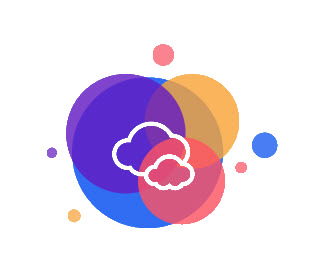Windows Admin Center , Azure ortamınızdaki Sanal Makineleriniz için Windows Server işletim sisteminizi Local olarak Azure Portalından yönetmenize olanak sağlamaktadır. Bu sayede Sanal Makinelerinizdeki Dosyaları , İşletim Sisteminin event’larını olaylarını , işletim sistemi performansını Windows Admin Center programına erişim sağlamadan Azure Portalından ayrılmadan gerçekleştirebilirsiniz.
Bu özelliği Azure ortamınızdaki Windows Server 2016 veya sonraki sürümlerde kullanılabilirsiniz. Azure ortamınızda oluşturmuş olduğunuz Sanal Makinelere dağıtabilirsiniz.
Peki bu özelliği Nasıl etkinleştiririz. Hemen adım adım anlatalım o halde :
Azure Portal ekranından Windows Admin Center özelliği etkinleştirmek istediğimiz Sanal Makinenin Konfigürasyonlar bölümüne girerek ” Windows Admin Center ” seçeneğini seçeriz.
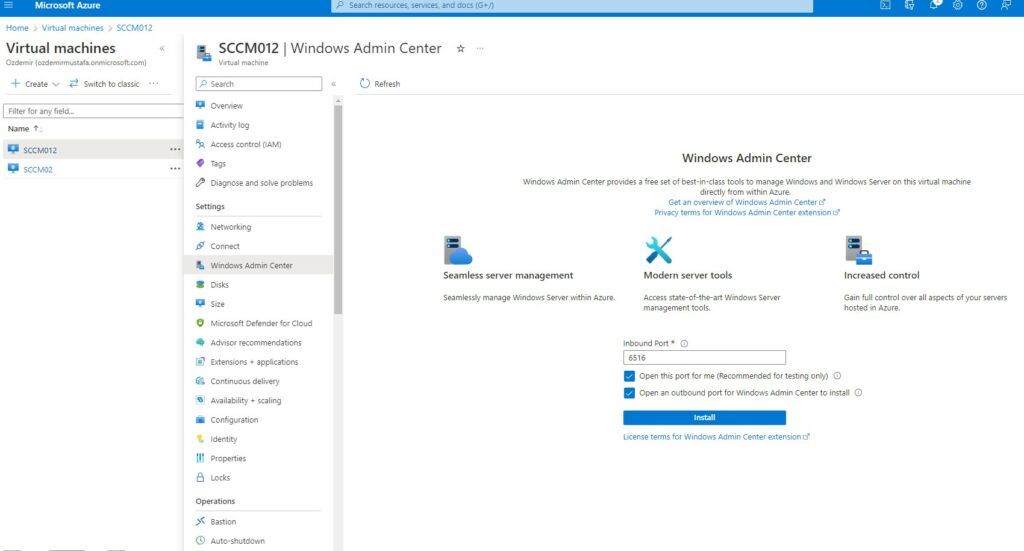
Agent kurulumunun işleminin gerçekleşebilmesi için Sanal Makinemiz ” Running ” durumda olmalıdır.
Ardından ” Open this port for me ” ve ” open an outbound port for Windows Admin Center ” seçeneklerini ortamınızın durumuna göre seçenekleri işaretleyerek ” Install ” seçeneği seçeriz.
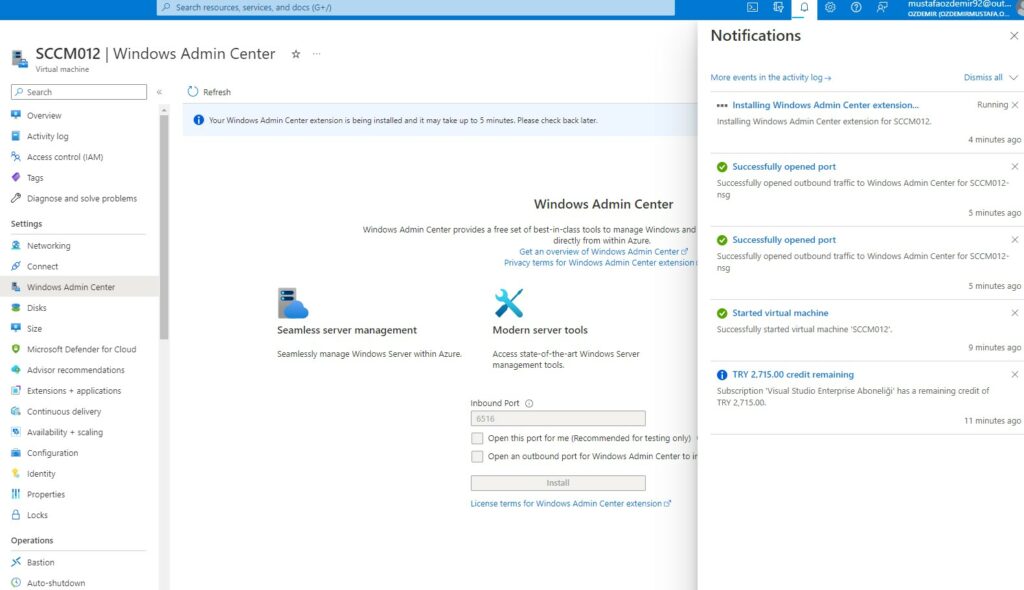
Agent kurulumu tahmini 5 dakika zaman almaktadır.
Ve kurulum işlemleri sağlanmıştır.

Bu kurulum işlemi ardından ortamınızdaki Azure RBAC Konfigürasyonlarından bu Sanal Makine için Windows Admin Center konfigürasyonlarına erişebilmeniz için Role Atama işlemi gerçekleştirmelisiniz.
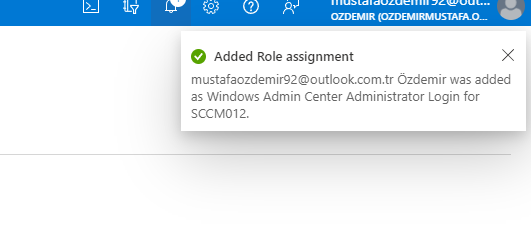
Role Assigment yani Rol ataması işlemi sonrası Windows Admin Center ortamına bağlanabilmeniz için public IP Adress üzerinden bağlantı kurmanız gerekmektedir. ” Connect ” seçeneğini seçerek artık arayüze erişim sağlayabilirsiniz.
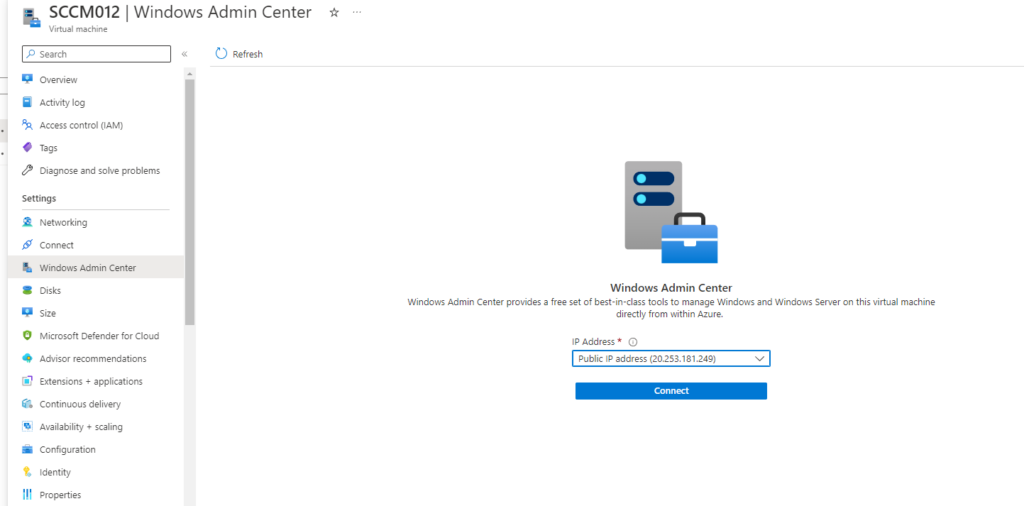
Ve arayüz erişimimiz gelmiştir.
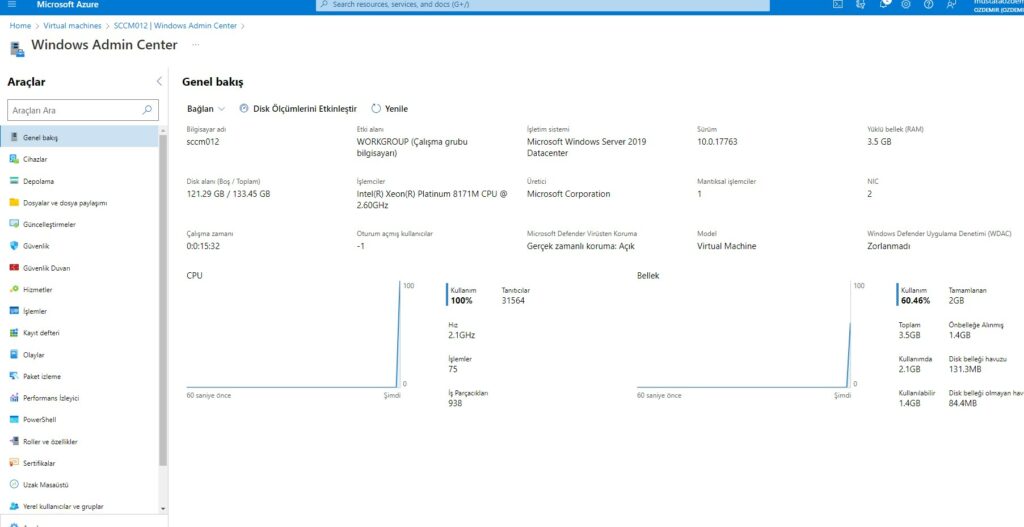
Daha fazla bilgi için : https://azure.microsoft.com/en-us/updates/windows-admin-center-for-azure-virtual-machines/